
Вы когда-нибудь сталкивались в WordPress с уведомлением «Ошибка. Не удалось установить безопасное соединение»? Это достаточно распространенная ошибка WordPress и часто она возникает, когда пытаешься установить или обновить плагин/ тему с официального каталога WordPress.org.
В этой статье я попытаюсь объяснить, почему она возникает и как ее устранить.
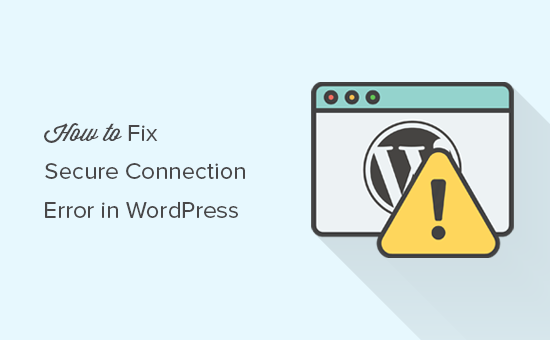
Содержание
У WordPress встроенная система управления обновлений. Эта система постоянно следит за выходом обновлений и когда они появляются – предлагает их установить для плагинов/тем.
Для проверки обновлений или их установки необходимо подключение к сайту WordPress.org. Однако при неправильной настройке сервера, этой связи может не быть и как результат возникнет ошибка. Перед вами возникнет уведомление:
Произошла непредвиденная ошибка. Возможно, что-то не так с WordPress.org или с настройками вашего сервера. Если у вас по-прежнему будет возникать эта ошибка, пожалуйста, обратитесь на форум поддержки. (WordPress не смог установить безопасное соединение с WordPress.org. Пожалуйста, свяжитесь с администратором сервера) in /home/username/public_html/wp-admin/includes/update.php on line 122
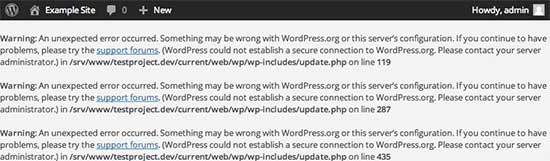
Давайте разберемся, как решить эту проблему.
Существует несколько способов устранить эту ошибку, выбирайте тот, который вам максимально подходит и удобен.
Если ваш хостинг подвергся DDoS атаке, то, скорее всего, подключение к WordPress.org приведет к таймауту, вызвавшему ошибку отсутствия безопасного соединения. В этом случае вы можете подождать несколько минут и повторить попытку. Если ошибка не разрешится, то вам необходимо обратиться в службу поддержки своего веб-хостинга.
Если ваш сайт располагается на облаке или на VPS-хостинге, то вполне возможно, что ошибка возникла из-за каких-то проблем с DNS.
В этом случае вам будет достаточно указать свой сервер непосредственно на сервере WordPress.org. Для этого вам придется подключиться к своему серверу через SSH.
SSH (т.е. «протокол безопасной оболочки») – это зашифрованный протокол, который позволяет подключаться к серверу с помощью инструментов командной строки. Для пользователей Windows это PuTTy, а для Mac / Linux – это приложение terminal.
Для того чтобы это сделать вам потребуются учетные данные аккаунта с SSH доступом к аккаунту хостинга. Вы можете узнать эту информацию в приборной панели cPanel учетной записи или спросить у своего хостинг-провайдера.
В терминале вы можете подключиться к серверу следующим образом:
|
1
|
ssh username@example.com
|
Не забудьте вместо username написать свое имя пользователя, а вместо example.com – имя своего домена.
После подключение, выполните следующую команду:
|
1
|
sudo nano /etc/hosts
|
Это приведет к открытию файла, куда необходимо будет вставить следующий код в самую нижнюю часть файла:
|
1
|
66.155.40.202 api.wordpress.org
|
Сохраните все изменения и выйдите из редактора. Зайдите на сайт – ошибка должна исчезнуть.
Если ваш сайт расположен на локальном хостинге, то, может, причина возникновения ошибки отсутствие cURL расширения для PHP. А без этого расширения не будет доступа к обновлениям на WordPress.org.
Для исправления этой ошибки вам потребуется отредактировать расположенный на вашем компьютере файл php.ini filer. Обычно он находится в папке PHP/ WAMP локального сервера.
Если вы пользуетесь Windows, то ищите строчку:
|
1
|
;extension=php_curl.dll
|
А если вы пользователь Mac или Linux, то ищите:
|
1
|
;extension=curl.so
|
Удалите перед кодом точку с запятой – и таким образом вы включите расширение. Сохраните изменения.
Наконец, не забудьте перезапустить сервер Apache, чтобы изменения вступили в силу.
Если на вашем локальном сервере нет проблем с cURL расширением, то тогда следует проверить подключение брандмауэра к интернету.
Брандмауэр вашего компьютера может блокировать исходящее соединение локального сервера с WordPress.org.
В таком случае, если вы пользуетесь Windows, нажмите кнопку «Пуск» и выполните поиск брандмауэра Windows. Пользователи Mac могут найти настройки брандмауэра в System Preferences » Security & Privacy (Системные настройки »Безопасность и конфиденциальность).
Вам нужно будет добавить Apache на свой брандмауэр и разрешить входящие и исходящие соединения.
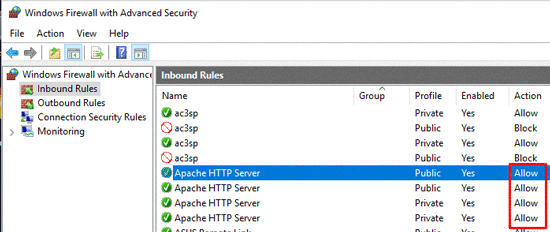
Перезапустите Apache, чтобы все изменения вступили в силу.
Надеюсь, эта статья помогла вам устранить ошибку отсутствия безопасного соединения. Возможно, вам будет также интересно прочитать руководство по ускорению вашего блога на WordPress.
Если вам понравилась статья, то не забывайте ставить лайк. Подписывайтесь и находите меня в ВКонтакте, в YouTube.
Я подготовил для Вас обращение, с ним можете ознакомиться тут

Макс Метелев - автор, блоггер, актер местного театра, ведущий городских мероприятий. Делюсь только лучшим!
